Неуспех за достъп до услугата на инсталатора на инсталатора на Windows - как да го поправя
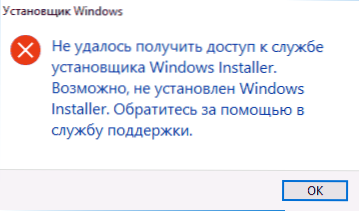
- 1573
- 352
- Allan Weber
При инсталиране на програми и компоненти на Windows, разпределени като инсталатор с разширение .MSI може да срещнете грешка „Не успя да получите достъп до услугата на инсталатора на инсталатора на Windows“. Можете да срещнете проблем в Windows 10, 8 и Windows 7.
В тази инструкция, подробно за това как да коригирате грешката „не успяха да получите достъп до услугата на инсталатора на инсталатора“ - представени са няколко начина, като се започне с по -опростен и по -често по -ефективен и завършващ с по -сложни.
Забележка: Преди да започнете следващите стъпки, препоръчвам да проверите дали има точки за възстановяване (Контролен панел - Възстановяване на системата) на компютъра и ги използвайте, ако са налични. Освен това, ако сте изключили актуализациите на Windows, включете тях и извършете актуализацията на системата, често това решава проблема.
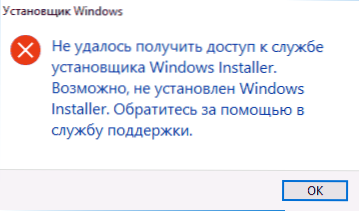
Проверка на работата "Windows Installer", стартиране, ако е необходимо
Първото нещо, което трябва да се провери, е дали услугата за инсталиране на Windows е деактивирана по някаква причина.
За да направите това, следвайте следните прости стъпки
- Натиснете клавишите Win+R на клавиатурата, въведете Услуги.MSC На прозореца „Изпълнете“ и щракнете върху Enter.
- Ще се отвори прозорец със списък на услугите, намерете в списъка "Windows Installer" и два пъти щракнете върху тази услуга. Ако услугата отсъства в списъка, вижте дали има инсталатор на Windows там (това е едно и също нещо). Ако няма никой, тогава за решението - по -нататък в инструкциите.
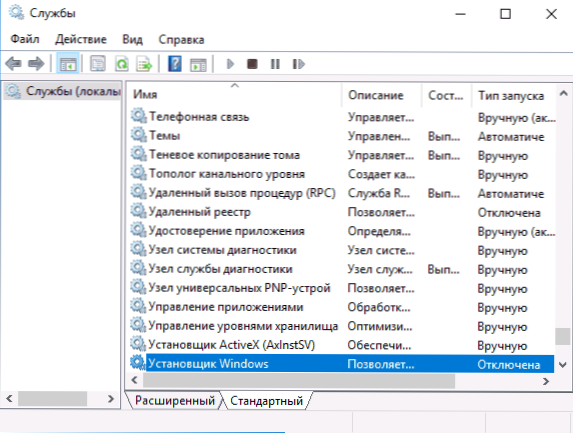
- По подразбиране типът стартиране на услугата трябва да бъде настроен на позицията „ръчно“, а обичайното състояние е „спряно“ (стартира само по време на инсталирането на програмите).
- Ако имате Windows 7 или 8 (8.1), а типът стартиране на Windows Installer Windows е инсталиран в „Disabled“, променете на „Ръчно“ и приложете настройките.

- Ако имате Windows 10 и типът на стартиране е инсталиран "изключен", може да срещнете факта, че не можете да промените типа на стартиране в този прозорец (това може да бъде в 8-ke). В този случай предприемете стъпки 6-8.
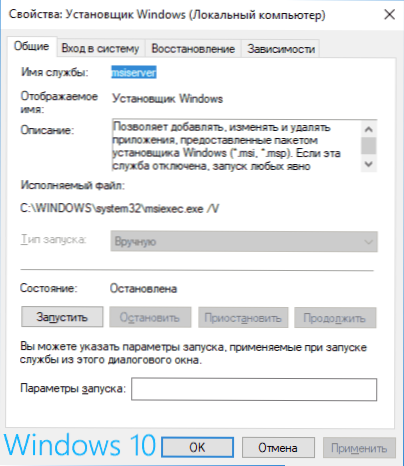
- Стартирайте редактора на регистъра (Win+R, Enter Regedit).
- Отидете в секцията за регистъра
Hkey_local_machine \ system \ currentControlset \ services \ miserver
и два пъти натиснете параметъра Start в десния панел.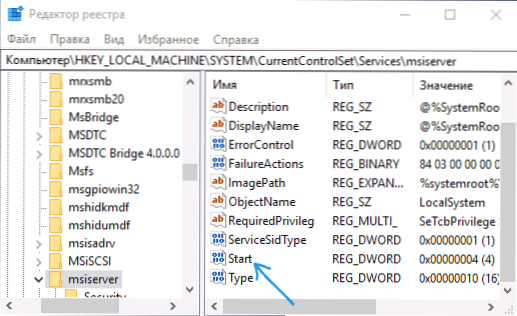
- Инсталирайте стойност 3 за него, щракнете върху OK и рестартирайте компютъра.
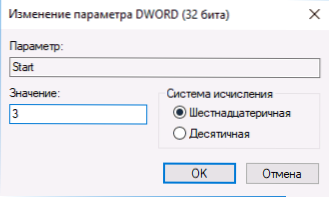
Също така, за всеки случай, проверете типа на стартирането на RPC процедурите на RPC (Windows Installer зависи от него) - тя трябва да бъде инсталирана в „автоматично“, а самата услуга - да работи - да работи. Също така могат да бъдат засегнати и изключените услуги „модул за стартиране на процесите на DCOM сървъра“ и „Сравнител на крайните точки RPC“.
Следващият раздел описва как да върнете услугата за инсталиране на Windows, но в допълнение, предложените корекции също връщат параметрите за стартиране по подразбиране, които могат да помогнат при решаването на проблема.
Ако няма услуга "Windows" или "Windows Installer" Installer в Services.MSC
Понякога може да се окаже, че услугата за инсталиране на Windows отсъства в списъка с услуги. В този случай можете да опитате да го възстановите с помощта на файла regi.
Можете да изтеглите такива файлове от страниците (на страницата ще намерите таблица със списък с услуги, да изтеглите файла за Windows Installer, да го стартирате и да потвърдите асоциацията с регистъра, след сливането, рестартирайте компютъра):
- https: // www.Tenforums.Com/уроци/57567-Ресторе-Поток-Сервиза-Windows-10-.HTML (за Windows 10)
- https: // www.Седемфуруми.Com/уроци/236709-Версии-Рестор-Поток-Услуга-Windows-7-A.HTML (за Windows 7).
Проверете политиката на услугата за инсталиране на Windows
Понякога системата ощипвания и промяна в политиките за инсталиране на Windows могат да доведат до въпросна грешка.
Ако имате Windows 10, 8 или Windows 7 Professional (или корпоративен), можете да проверите дали инсталаторът на Windows е променен, както следва:
- Натиснете клавишите Win+R и въведете Gpedit.MSC
- Отидете в секцията за конфигуриране на компютър - административни шаблони - компоненти - инсталатор на Windows.
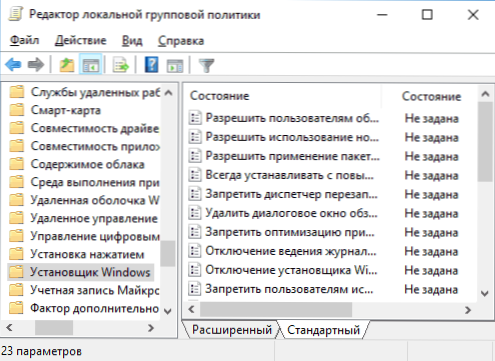
- Уверете се, че за всички политици е установено „не е зададено“. Ако това не е така, натиснете даденото състояние два пъти два пъти и го инсталирайте в „Не е зададено“.
- Проверете политиките в подобен раздел, но в „Конфигурация на потребителя“.
Ако вашият компютър е инсталиран в редакционния офис на Windows, пътят ще бъде както следва:
- Отидете в редактора на регистъра (Win+R - Regedit).
- Отидете на секцията
Hkey_local_machine \ софтуер \ Политики \ Microsoft \ Windows \
и проверете дали има подраздел в него с инсталатора на името. Ако има - изтрийте го (щракнете с десния бутон върху инсталатора "папка" - изтрийте). - Проверете наличието на подобен раздел в
Hkey_current_user \ софтуер \ Политики \ Microsoft \ Windows \
Ако дадените методи не са помогнали, опитайте се да възстановите ръчно работата на услугата за инсталиране на Windows-2-ри метод в отделна инструкция е, че услугата за инсталиране на Windows не е налична, също обърнете внимание на 3-тата опция, тя може да работи.

